随着iPhone8和iPhoneX的发布,iOS11也正式在更多的iPhone上更新,用户体验是苹果公司非常看重的,虽然这一次新版iPhone的发布有好评也有差评,但是iOS11的到来,还是让能够让用户获得一些新鲜感。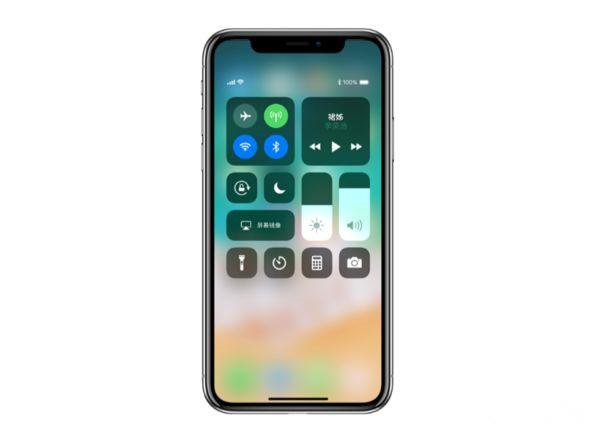 第一章:控制中心 第一章:控制中心新的控制中心将原来的‘快捷按钮’、’音乐播放’、‘家庭控制’界面融合在同一个界面里。 功能 在没有3D Touch的设备上可以通过长按触发更多功能。 自定义功能区 打开 系统设置 - 控制中心 - 自定义控制 - 可以上下拖动选择想要的功能和顺序。 音乐播放器 可更好的控制无线耳机。在播放控制的右上角使用3D Touch可以控制无线耳机。 音乐播放器以消息方块模式置顶到锁屏界面的中间。 快捷开关区 使用3D Touch 或 长按 可进入 ‘AirDrop&个人热点’ 开关设置 ‘流量开关&个人热点’ 开关 集成到快捷开关区 WiFi 系统默认WiFi为开启状态,控制中心关闭仅是断开当前连接,当再次检测到稳定的可连接信号时会自动连接。 蓝牙 系统默认蓝牙为开启状态,控制中心关闭仅仅只是断开当前连接。如需完全关闭蓝牙连接,需要去 设置 - 蓝牙 点关闭。 手电筒 手电筒可以使用3D Touch 或长按实现不同的亮度调节 定时器 使用3D Touch 或 长按 可直接设置定时时长 放大镜 不仅适合老年人读书看报,还内置反色、灰度、蓝白、黑黄等模式方便视力障碍用户使用。 文字大小 可快速调整iPhone全局字体大小。 驾驶勿扰模式 打开后将不会收到任何推送通知。锁屏界面出现常驻提示防止忘记关闭。 录屏 按下屏幕录制后出现倒计时3秒,方便切换到录制界面。录制时状态栏变红,但在全屏游戏中不会出现。 使用3D Touch 或 长按还可以选择‘是否录制麦克风’ 三种结束录制方式:1、按下红色状态栏。2、打开控制中心按下录制按钮。3、锁屏。 AirPlay(屏幕镜像) 点击AirPlay可以将iOS、macOS屏幕或视频投放到支持AirPlay的电视盒子、智能投影仪上。 Apple TV 使用iPhone控制Apple TV时需要安装一个名为‘Apple TV Remote’的APP,并从设置 - 控制中心 中打开。 第二章:系统设置 共享 WiFi 密码 当你拜访客户或者朋友家里想要连接WiFi时,可以将你的设备靠近已经连接到WiFi的一台iOS 11设备,系统就会提示发送密码并点击确认连接。 蜂窝移动网络可查运营商套餐 在设置 > 蜂窝移动网络 中新增‘用量’可以看到自己目前使用的套餐种类以及套餐内流量、短信、通话的使用情况。也可以通过‘套餐’直接购买套餐流量。(据反映此功能可能因为运营商原因部分开放。小编联通可看到) 敲两下 AirPods 就能切歌 相比以前使用Siri切歌,现在在连接AirPods 的情况下,进入 系统设置 - 蓝牙 找到AirPods 设置,在‘轻点两下AirPods’中设置‘上一首/下一首’。 在设备之间同步 Siri 数据 苹果开放了iCloud 同步 Siri 数据功能,你在旧iPhone 上积累的使用习惯会被带到新机上,这样Siri还是你的‘老朋友’了。 清理 iPhone 存储空间 新的 设置 -通用 - 存储空间 会建议你将照片储存在iCloud 中,本地保留低清晰度照片以节省本地空间。 开启系统自动清理不常用的APP 时iPhone会存储APP的使用数据,这样当你再次使用此APP时在App Store下载即可恢复之前使用数据。 在 设置 -通用 - 存储空间 里点击应用后可以选择将不常用的APP‘卸载’已节省存储空间。此卸载并非完全删除,卸载后APP文稿和使用数据会保留在iPhone 上,下载安装APP后APP内容再次完美呈现。 查询 App 的上次使用时间 在 设置 - 通用 - iPhone 存储空间 里,现在不但会显示APP占用空间大小还会显示上次使用时间,方便你进行管理。 使用流量时关闭后台应用刷新 ‘后台应用刷新’使APP即使没有在前台运行也可以在后台同步数据,因此会增加功耗和流量使用。 新系统将分别进行设置,现在可以单独选择仅在WiFi下开启APP的后台刷新。 iCloud 存储空间、APP、媒体资源可以和家人共享 在购买200Gb及以上iCloud存储容量情况下,可以通过iMessage、输入Apple ID 等方式邀请加人共享音乐、电影、APP、iCloud存储空间等资源。极大地节省了家庭开支和资源利用。 设置紧急联系人 在 设置 - SOS 中可以设置连按电源键5次进入紧急模式,进入SOS界面后可以直接选择呼叫紧急援助电话、报警或者你的紧急联系人。 在设置内也可以关机 当你的电源键坏掉了,你可以选择在 设置 - 通用 -关机 中进入滑动关机界面。 关闭iCloud 使用流量备份相册 在iOS 11 中,苹果允许用户使用流量来进行iCloud 相册备份。如果你的流量不多,没有随时希望相册备份的需求,请关闭。 通知中心通知显示更人性化 在通知中心你可以统一选择APP更新是否显示预览。通知中心每个APP设置区域更加明确和人性化。 管理已经保存的密码 iCloud 钥匙串 在原本Safari 保存和自动填写密码的基础上升级。你可以单独对没个网站每条登录密码进行编辑。当打开对应网站可通过Touch ID自动填入。 自动进入驾驶勿扰模式 iOS 11新增的驾驶勿扰模式不但可以通过自定义设置添加到控制中心,还可以在 设置 - 勿扰模式 - 激活 中设置 ’与车载蓝牙连接时‘ 自动进入驾驶勿扰模式 小白块可设置闲时透明度 AssistiveTouch 就是常说的‘控制小白块’,可以在 设置 - 通用 - 辅助功能 - AssistiveTouch - 闲置时不透明度 中设置为 20%或25%透明度,这样就不用担心它太碍眼了。 Apple ID可以使用手机号 根据国情现在可以使用手机号码注册Apple ID,并且在 设置 - 个人中心 可以添加受信任的号码 第三章:相机 & 照片 iOS 11中苹果为优化储存空间使用了HEIC格式,请在传输照片到其他非iOS 11以上设备时在 设置 - 照片 - 传输到Mac或PC 选择 ‘自动’ 以兼容。 打开系统相机就能直接扫二维码 可以在设置区选择开启/关闭。打开相机即可扫面二维码,扫描成功会从顶部弹出横幅显示相关应用,点击后跳转到相关应用完成后续操作。如未匹配到APP则会弹出跳转Safari横幅。 在相机中使用水平检测 在 设置 - 相机 中打开‘网格’功能,相机水平于地面拍摄时不但会显示网格参考线还会显示水平参考点方便掌握拍摄时手机和地面平行问题。 不用连拍也能抓到最美时刻 现在当你打开使用Live Photo拍摄的照片时,点击编辑就可以选择在LivePhoto动画内任意一帧作为主照片啦。此功能让你轻轻松松‘抓拍’到最美时刻。 Live Photo 新玩儿法 现在你可以选择像剪辑视频一样剪辑你的LivePhoto,点击编辑以后拖动底部时间轴即可出现黄色剪辑区。选择好玩儿的动作后点击完成即可。 可以将LivePhoto照片向上滑动进入倒带、循环、长曝光模式。效果非常棒,需要各位小伙伴亲自去试。 在相册中可以播放 GIF 此处假装有 表情包.gif ……………… 人像模式 人像模式全新升级。另外,你可以在编辑照片时关闭人像模式,选择‘景深’按钮即可。 第四章:备忘录 在控制中心快速启动备忘录 使用3D Touch 或 长按 即可在控制中心快速新建备忘录、清单、照片、速绘。 文稿扫描功能 喜欢的杂志、偶尔街边看到的报纸、电脑浏览到的文章可以直接使用备忘录扫描成文稿保存了。并且功能齐全支持自动手动切换、支持调整边缘、支持滤镜效果等。 在备忘录中插入表格 点击键盘上方工具栏内第一个图标即可插入一张2×2的表格。点击表格左侧或顶端圆角矩形即可插入新的行、列,或者进行行、列的删除。 手写输入支持 支持笔画手写,并且支持spotlight搜索。 管理笔记 新增置顶笔记功能,右滑笔记点击图钉即可。左滑笔记可以选择加密或者添加到其他文件夹。 第五章:截图 传统截屏方式为 电源键+HOME键 。你可以通过 设置 - 通用 - 辅助功能 - AssistiveTouch - 自定顶层菜单 - 更改某一图标为 ‘屏幕快照’,也可以更改3D Touch 操作 为 ‘屏幕快照’,这样按压小白块就能实现截屏。 增加截图预览 当你使用截屏功能时,左下角会出现5秒截屏预览,你可以点击预览图进行下一步操作,也可以将预览图左滑进行隐藏。 标记截图 截屏预览功能可以快速进入编辑界面。iOS 11中提供了签字笔、马克笔、铅笔、橡皮擦、套索以及颜色选择等标记功能,还可以使用文本、签名、放大、图形框、箭头等11种标记工具。 套索功能 套索功能类似于Photoshop中的套索,用于对图像中某一部分进行选择并移动,你可以在截图界面中将标记的部分移动到需要的位置。 可以同时多次截屏 在截屏时可以连续进行多次截屏,系统会默认隐藏截图预览和小白点。截屏完成后点击预览图进入编辑界面会依照截图排序显示多张截图。 截屏后可直接分享 如果在截屏后不需要对截图进行编辑工作时,可直接长按预览图调出分享菜单。 第六章:输入法 启用单手键盘 在 设置 - 通用 - 键盘 - 单手键盘 中开启。在使用输入法时只需长按‘地球仪’在下方选择单手键盘选项即可。在键盘面板中点击箭头即可恢复普通模式。 便捷切换听写语言 在 设置 - 通用 - 键盘 - 启用听写 中开启功能并勾选所需语言,在输入时点击地球仪即可切换语言,目前仅支持普通话、粤语、上安徽华、英文(美国)。 iOS 原生支持双拼输入法 双拼输入法通过将拼音中声母或韵母映射到全键盘,极大地减少了使用全拼输入的按键次数。现在使用双拼输入法需要在App Store下载第三方软件如落格、小鹤、搜狗双拼、微软等等。使用前需要在 设置 - 通用 - 键盘 - 添加键盘 - 中文 - 双拼 中开启再在输入时使用‘地球仪‘进行选择。 区别全角和半角符号 当长按键盘选择拓展符号时,系统会使用灰色文字对符号进行标注。 第七章:Safari 保存网页为 PDF 并添加标注 在Safari 下方 ’分享‘ 按钮中点击 ’创建 PDF‘ 会保存网页为PDF文件。使用右上角的标注工具就可以对网页进行编辑。 自动开启阅读视图 此前Safari的清爽阅读模式仅仅只在网页加载完毕后点击左上角’阅读视图‘进行开启。现在你可以在弹出菜单中选择 ‘只在当前网站’ 或者 ‘所有网站’ 使用阅读视图。 快速打开链接 双指快速点击Safari里的链接可以在新标签页中打开。解决了部分网站没有在链接中添加跳转新标签页代码的问题。 第八章:App Store App Store更换了全新的主界面和内容展现形式。iOS 11抛弃了32位应用,你可以在 设置 - 通用 - 关于本机 - 应用程序 中查看有哪些不支持的应用。点击应用可查看是否有64位应用可升级或者提醒开发者更新。 更新页支持下拉刷新 告别之前繁琐操作,直接在更新页面下拉即可检查可升级APP。 禁止 App Store 视频自动播放 无论APP列表页还是搜索出来的APP详情页,系统都会默认播放。你可以在 设置 - iTunes Store&App Store - 视频自动播放 下选择是否‘自动播放’或‘WiFi下自动播放’。 APP内购升级 苹果加强了APP的审核和明确APP运营模式。在APP排名列表、推荐列表、搜索列表都会明确提示APP有内置购买。在APP详情页面内购条目下清晰写明所有收费目录,杜绝乱收费,消费更清晰。 现在还可以在不打开APP的情况下在App Store的APP详情页面直接进行APP内置购买项目。 提升流量下载APP上限 此前App Store 使用蜂窝移动网络下载应用限流100Mb,现在提升到150Mb。iOS 11默认使用流量下载为关闭,需要进入 设置 - iTunes Store&App Store - 使用蜂窝移动数据 处打开。 App Store可以使用微信支付 在继开通支付宝付款10个月后App Store迎来了微信付款。两种开通方式App Store 关闭第三方APP反馈弹窗 以前使用第三方APP总会弹出烦人的APP使用反馈,要求跳转到App Store进行评分。现在你可以进入 设置 - iTunes Store&App Store -App内评分及评论 进行关闭已阻止弹窗。 第九章:Siri 使用Siri 翻译 目前Siri支持将英文翻译成中文、法语、德语、意大利语、西班牙语等。暂无中译英。使用翻译前需要在 设置 - Siri与搜索 中将Siri语言设置成’英文-美国‘,然后长按HOME键或‘嘿Siri’唤醒Siri后使用‘Translate xxxxx into Chinese‘。继续翻译时只需说‘Say xxxxxx’即可。 直接打字和Siri交流 此前只能在Siri听不懂时候进行文字修改。现在在 设置 - 通用 - 辅助功能 - Siri 里开启‘Type to Siri’便可在唤醒Siri时使用打字和Siri交流。 在设备之间同步 Siri 数据 苹果开放了iCloud 同步 Siri 数据功能,你在旧iPhone 上积累的使用习惯会被带到新机上,这样Siri还是你的‘老朋友’了。 关闭HOME键唤醒 Siri 在 设置 - Siri与搜索 中可以选择是否开启‘按下主屏幕按钮使用Siri’ 第十章:其他 计时器精确到秒 通过时钟APP或控制中心添加‘计时器’即可进入计时功能。计时器新增精确到‘秒’的选项。 健康APP升级 健康APP显示数据模式更加精细。在睡眠记录中新增‘卧床时间’和‘睡眠时间’,其中‘卧床时间’可以在就寝闹钟里面设置也可以手动修改,‘睡眠时间’需要第三方设备进行检测和同步。 视频播放升级 在视频播放交互界面调节音量时不再遮挡视频界面,点击音量按钮可以快速‘静音’,长按滑动可调节音量大小。 新增‘前进/后退 15s’功能、关闭/返回窗口功能。 新增手势功能,通过‘双指放大/双指捏合’可控制全屏播放/页面播放。 信息免打扰模式 信息新增免打扰模式。解决既不希望收到单独某个联系人提醒又避免直接拉黑的问题。左滑短信即可‘隐藏提醒’。 批量移动APP 长按APP进入抖动模式后按住不放使用其他手指触碰其他APP即可批量选择APP拖动到文件夹或者其他页面。 地图APP升级 1、双击屏幕后手指不要抬起,上下滑动即可单指缩放地图。 2、会一直显示车道方向防止走错。 3、新增语音提醒‘闯红灯拍照’、‘限速拍照’、‘违章拍照’。 4、新增显示车头方向,类似于指南针,防止走错。 5、在 设置 - 地图 - 驾车与导航 中将‘收费站’和‘高速公路’关闭即可优先推荐非收费高速的方案。 6、步行导航前进方向使用光束提示。 7、在地图APP界面使用3D Touch 重按右下角天气图标可查看天气详情 地图加入更多第三方APP进行服务升级。在 设置 - 地图 中可以选择加入叫车、订座等服务。 如果停车时可以确认停车的位置,停车位置将在地图上显示。需要连接车载蓝牙或者 CarPlay音响系统。 新增文件管理应用 文件APP脱胎自iCloud Drive ,可以管理iCloud里办公APP储存的文件,并且同时支持GoogleDrive、Dropbox、PDF Expert、Quip、Working Copy、云端硬盘等第三方APP的文件管理。点击文件APP右上角’编辑‘即可添加适配应用。 在文件APP中可以直接对非第三方APP文件进行编辑。可对文件进行分享和多人协作。还可以通过文件夹和标签对文件进行分类管理。 Spotlight 搜索升级 在 设置 - Siri与搜索 中打开 Spotlight 搜索,并且在下方常用软件中将常使用的APP开启搜索权限。即可在手机桌面界面时下拉屏幕进入搜索框。 在 设置 - 通用 - 词典 中选择需要的词典后就可以在 Spotlight 中直接搜索单词,点击进入单词释义。 信息功能升级 在iMessage中可以使用支付宝对同为iMessage联系人发红包。iMessage同时支持更多第三方插件,例如可以通过‘西窗烛’APP插件发送诗文照片、通过‘将军国际象棋’APP插件直接和iMessage联系人下象棋、通过‘大众点评’APP插件可以邀请对方一起看电影和吃饭、通过音乐APP和对方分享你正在听的音乐等等…… Game Center升级 非游戏玩家可以完全移除Game Center功能了,并且可以一键移除所有Game Center 好友。 音乐升级 音乐APP支持‘无损音乐.FLAC’格式。 |